xshell如何连接串口(xshell连接命令)(xshell怎么连接串口)
在网络通信和设备管理领域,Xshell是一款广泛使用的终端模拟软件,其强大的功能和灵活的配置使其成为许多网络工程师和管理维护人员的必备工具,连接串口是Xshell的一个重要功能,它允许用户通过串行端口与设备进行交互,以下是如何在Xshell中连接串口的详细步骤:
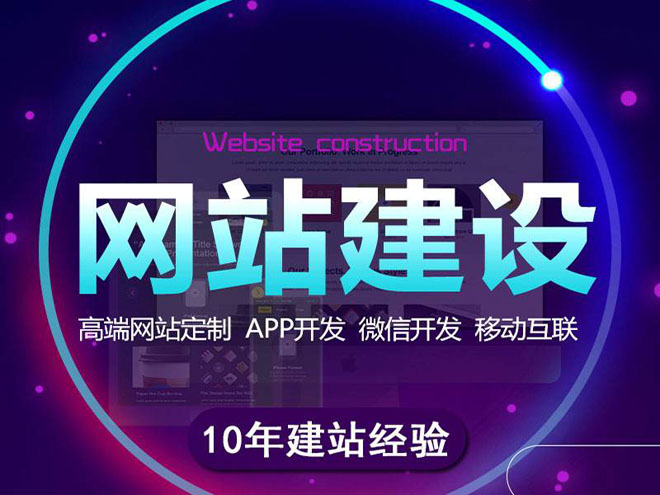
我们一直强调做网站、成都网站设计对于企业的重要性,如果您也觉得重要,那么就需要我们慎重对待,选择一个安全靠谱的网站建设公司,企业网站我们建议是要么不做,要么就做好,让网站能真正成为企业发展过程中的有力推手。专业网站设计公司不一定是大公司,创新互联公司作为专业的网络公司选择我们就是放心。
打开Xshell软件
需要启动Xshell程序,在计算机上找到Xshell图标并双击打开,或者在开始菜单中找到Xshell并点击运行。
创建新的会话
在Xshell界面中,选择“文件”菜单中的“新建”选项,或者直接点击工具栏上的“新建”按钮,这将打开一个新的会话向导。
选择连接类型
在新会话向导中,第一步是选择连接类型,由于我们要连接的是串口,所以在列表中选择“Serial”。
配置串口参数
接下来,需要配置串口的具体参数,这些参数通常包括:
端口名称:选择要连接的串口设备,COM1”、“COM2”等。
波特率:设置串口通信的速率,常见的有9600、115200等。
数据位:设置数据位的数量,通常是7或8位。
停止位:设置停止位的数量,通常是1或2位。
奇偶校验:设置是否需要奇偶校验,可选“无”、“奇校验”或“偶校验”。
这些参数需要根据实际设备的要求进行设置。
其他高级设置
除了基本的串口参数外,还可以根据需要在Xshell中进行其他高级设置,
流控制:设置是否启用RTS/CTS或DSR/DTR流控制。
终端类型:选择模拟的终端类型,如VT100、ANSI等。
本地回显:设置是否在本地显示输入的字符。
保存会话配置
完成所有设置后,可以点击“保存”按钮将当前的会话配置保存为一个会话文件,以便将来快速连接。
连接到串口
点击“连接”按钮,Xshell将尝试通过配置的串口参数连接到设备,如果连接成功,你将能够通过Xshell窗口与设备进行交互。
断开连接
当完成与设备的交互后,可以通过点击工具栏上的“断开”按钮来结束会话。
相关问答FAQs
Q1: Xshell连接串口时出现“无法打开端口”错误怎么办?
答:这可能是由于端口被其他程序占用或权限不足导致的,检查是否有其他程序(如另一个终端模拟器)正在使用该端口,如果有,请关闭那个程序,确保你的用户账户具有足够的权限来访问该端口,如果问题仍然存在,尝试重启计算机后再试。
Q2: 在Xshell中如何查看已保存的会话配置?
答:在Xshell主界面,选择“文件”菜单中的“打开”选项,或者直接点击工具栏上的“打开”按钮,这将显示一个文件选择对话框,其中列出了所有已保存的会话配置文件,你可以从中选择一个会话文件并点击“打开”按钮来加载该会话配置。
通过以上步骤,你应该能够在Xshell中成功连接串口并与设备进行通信,记得在实际工作中,根据设备的具体要求来正确配置串口参数,以确保通信的稳定性和准确性。
分享名称:xshell如何连接串口(xshell连接命令)(xshell怎么连接串口)
转载注明:http://www.mswzjz.com/qtweb/news48/203848.html
成都网站建设公司_创新互联,为您提供外贸建站、网站收录、手机网站建设、虚拟主机、域名注册、关键词优化
声明:本网站发布的内容(图片、视频和文字)以用户投稿、用户转载内容为主,如果涉及侵权请尽快告知,我们将会在第一时间删除。文章观点不代表本网站立场,如需处理请联系客服。电话:028-86922220;邮箱:631063699@qq.com。内容未经允许不得转载,或转载时需注明来源: 创新互联
- 云主机cs1.6服务器设置公网ip?(云主机怎么接入网络设备)
- 黑客攻击步骤?(哪里可以免费建站不花钱?)
- windowsvc2005重复?(windowssid重复)
- 如果数据库显示内部服务器错误怎么办呢
- 挂机宝推荐
- MySQL掌握三连查询技巧
- 唐山少儿街舞培训班多少钱(学街舞一般得多久和多少钱啊?)
- url链接怎么扫一扫获取?(香港域名解析)
- 企业建站的意义
- 如何判断数据库表是否有主表关系(从表是否有主表数据库)
- 深入认识Redis中的四个死锁条件(redis死锁的四个条件)
- matlab矩阵相乘报错
- 美国云服务器优点有哪些
- html+css网页设计软件?haskellwindows
- 创新互联Python教程:python继承的多种类型